做设计的都需要懂ps,很多时候我们需要安装一些新的字体,来使我们的文章或者图片更加的漂亮规范,特别是photoshop中经常遇到安装新字体的情况,因为PS自带的字体有限,所以人们为了达到想要的处理效果往往会自己下载安装别的字体,很多朋友不知道如何安装,下面,我来告诉大家如何在ps安装字体吧,
很多人在用ps软件操作的时候都会发现,这个软件里面系统默认的字体很少,远远不能满足自己的需要,特别是在平面设计的时候,需要大量别样的字体,显得更加美观。有用户提出可以安装吗?ps如何安装字体呢?下面,小编就来教大家安装字体。
ps如何安装字体
将在网上下载的素材压缩包进行解压。
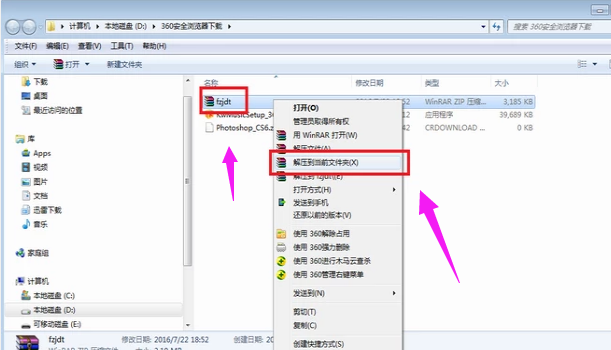
ps图-1
点击开始,在搜索框中输入字体,点击进入。
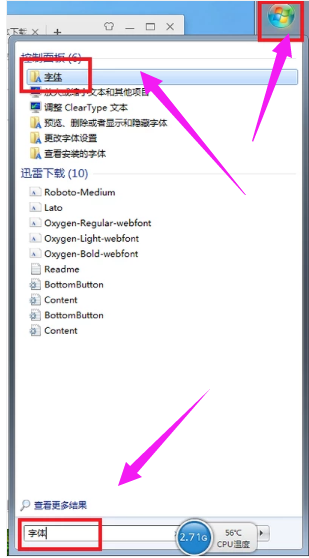
ps图-2
将刚刚解压缩的字体复制。
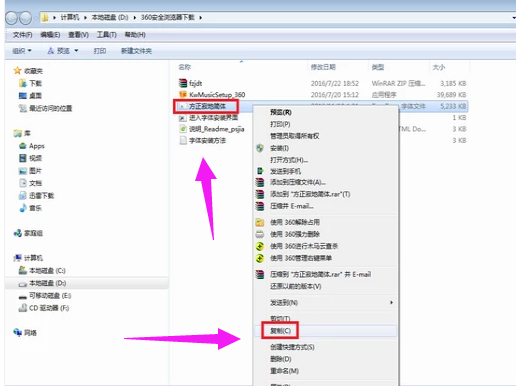
ps图-3
将复制的字体战粘贴到字体文件夹中。
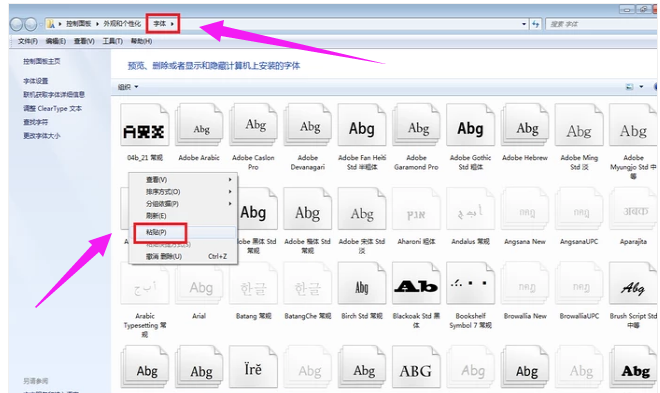
字体图-4
可以看到系统会自动安装字体。
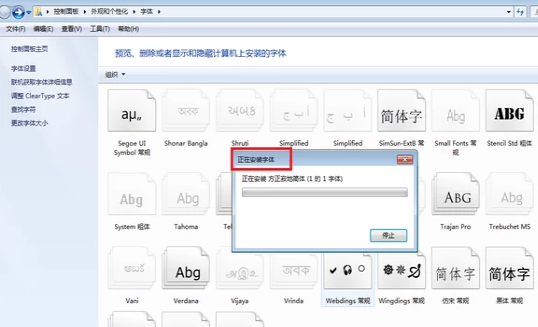
安装字体图-5
字体安装成功。
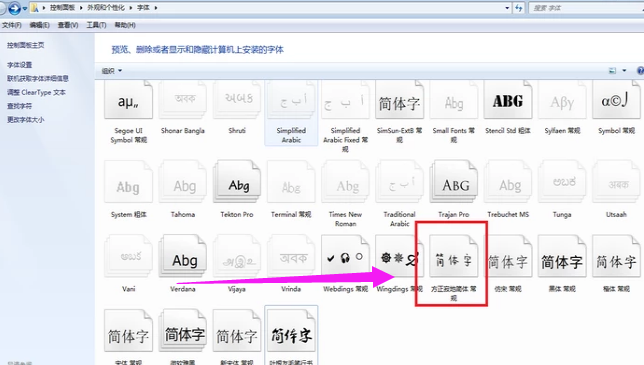
字体图-6
打开PS,选择文本框工具,在选择字体的下拉列表中就可以找到我们安装的字体了!
(其实不仅PS,连一般的编辑软件都能用上你新装的字体了)
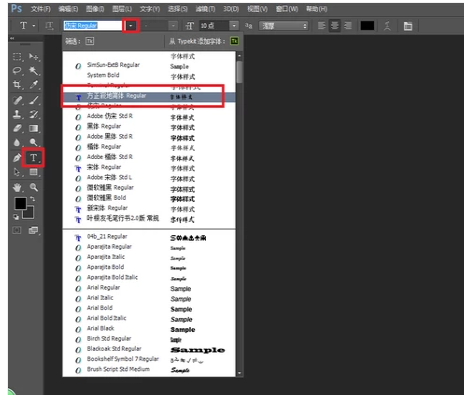
安装字体图-7
相关阅读
- 暂无推荐
《》由网友“”推荐。
转载请注明: